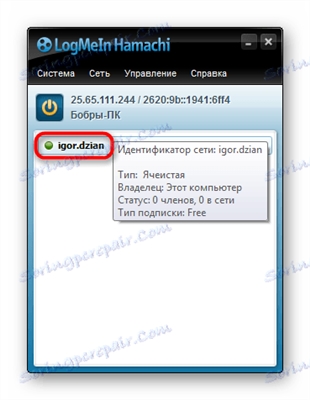برخی از کاربران پیشرفته ، قابلیت های مدیریت پیشرفته ویندوز 10 را دست کم می گیرند. در حقیقت ، این سیستم عامل عملکرد بسیار غنی را هم برای مدیران سیستم و هم برای کاربران با تجربه فراهم می کند - برنامه های مربوطه در یک بخش جداگانه قرار دارند "کنترل پنل" به نام "اداره". بیایید آنها را با جزئیات بیشتری بررسی کنیم.
بخش مدیریت را باز کنید
شما می توانید به چندین روش به فهرست مشخص شده دسترسی پیدا کنید ، دو ساده ترین آنها را در نظر بگیرید.
روش 1: "کنترل پنل"
اولین راه برای باز کردن این بخش استفاده از آن است "کنترل پنل". الگوریتم به شرح زیر است:
- باز کن "کنترل پنل" با هر روش مناسب - به عنوان مثال ، استفاده از "جستجو".

همچنین ببینید: نحوه باز کردن "کنترل پنل" در ویندوز 10
- نمایش محتوای محتوای مؤلفه را تغییر دهید شمایل بزرگسپس مورد را پیدا کنید "اداره" و روی آن کلیک کنید
- دایرکتوری با ابزارهای پیشرفته مدیریت سیستم باز خواهد شد.


روش 2: جستجو
استفاده از روش ساده تر برای تماس با دایرکتوری مورد نظر است "جستجو".
- باز کن "جستجو" و شروع به تایپ کردن کلمه دولت کنید ، سپس بر روی نتیجه کلیک راست کنید.
- یک بخش با کلید های میانبر به برنامه های مدیریتی باز می شود ، همانطور که در مورد آن وجود دارد "کنترل پنل".

بررسی اجمالی ابزارهای مدیریت Windows 10
در فروشگاه "اداره" مجموعه ای از 20 برنامه برای اهداف مختلف وجود دارد. ما به طور خلاصه آنها را بررسی خواهیم کرد.
"منابع داده ODBC (32 بیتی)"
این ابزار به شما امکان می دهد تا اتصالات پایگاه داده را کنترل کنید ، اتصالات را رصد کنید ، درایورهای سیستم مدیریت پایگاه داده (DBMS) را پیکربندی کنید و دسترسی به منابع مختلف را بررسی کنید. این ابزار برای سرپرستان سیستم در نظر گرفته شده است و یک کاربر معمولی ، هر چند پیشرفته ، آن را مفید نخواهد یافت.
دیسک بازیابی
این ابزار جادوگری برای ایجاد دیسک ریکاوری است - یک ابزار بازیابی سیستم عامل که برای رسانه های خارجی (یک درایو فلش USB یا یک دیسک نوری) نوشته شده است. با جزئیات بیشتر در مورد این ابزار ، ما در یک راهنمای جداگانه توضیح دادیم.

درس: ایجاد دیسک بازیابی ویندوز 10
ISCSI Initiator
این برنامه به شما امکان می دهد از طریق یک آداپتور شبکه LAN به آرایه های ذخیره سازی مبتنی بر iSCSI خارجی متصل شوید. همچنین از این ابزار برای فعال کردن شبکه های ذخیره سازی بلاک استفاده می شود. این ابزار همچنین بیشتر روی مدیران سیستم متمرکز شده است ، بنابراین مورد توجه کاربران عادی نیست.
"منابع داده ODBC (64 بیتی)"
این برنامه از لحاظ کارایی با منابع داده ODBC که در بالا مورد بحث قرار گرفت ، یکسان است و تنها در این تفاوت است که برای کار با DBMS با ظرفیت 64 بیتی طراحی شده است.
"پیکربندی سیستم"
این چیزی نیست جز ابزاری که مدتهاست برای کاربران ویندوز شناخته شده است. msconfig. این ابزار برای کنترل بارگذاری سیستم عامل طراحی شده است و امکان روشن یا خاموش کردن آن را نیز فراهم می آورد حالت ایمن.

همچنین مشاهده کنید: حالت ایمن در ویندوز 10
لطفاً توجه داشته باشید که دایرکتوری را فعال کنید "اداره" گزینه دیگری برای دستیابی به این ابزار است.
"سیاست امنیت محلی"
اسنپ دیگری که برای کاربران با تجربه ویندوز کاملاً شناخته شده است. این امکان پیکربندی تنظیمات سیستم و حساب ها را فراهم می کند ، که هم برای حرفه ای ها و هم برای طرفداران زرنگ مفید است. با استفاده از ابزارهای این ویرایشگر ، به عنوان مثال می توانید دسترسی مشترک به پوشه های خاص را باز کنید.
بیشتر بخوانید: تنظیم اشتراک گذاری در سیستم عامل ویندوز 10
"فایروال Windows Defender با امنیت پیشرفته"
این ابزار برای تنظیم دقیق عملکرد فایروال ویندوز Defender که در سیستم نرم افزاری امنیتی ساخته شده است ، استفاده می شود. این مانیتور به شما امکان می دهد قوانین و استثنائاتی را برای هر دو اتصال ورودی و خروجی ایجاد کنید ، همچنین بر اتصالات خاص سیستم نظارت کنید ، که هنگام برخورد با نرم افزار ویروس مفید است.
همچنین ببینید: مبارزه با ویروس های رایانه ای
مانیتور منابع
تقلب مانیتور منابع طراحی شده برای نظارت بر مصرف انرژی رایانه توسط فرآیندهای سیستم و / یا کاربر. این ابزار به شما امکان می دهد تا بر استفاده از CPU ، RAM ، هارد دیسک یا شبکه نظارت داشته باشید و اطلاعات بسیار بیشتری از آن ارائه می دهید مدیر وظیفه. به لطف محتوای اطلاعاتی ، ابزار مورد نظر برای حل مشکلات با مصرف بیش از حد منابع بسیار مناسب است.
همچنین مشاهده کنید: اگر فرآیند System پردازنده را بارگیری کند ، چه کاری باید انجام شود
بهینه سازی دیسک
تحت این نام یک ابزار طولانی مدت برای پیش فرض کردن داده ها بر روی هارد دیسک شما است. قبلاً مقاله ای در سایت ما وجود دارد که به این رویه و ابزار مورد نظر اختصاص داده شده است ، بنابراین توصیه می کنیم با او تماس بگیرید.
درس: Disk Defragmenter در ویندوز 10
پاکسازی دیسک
به احتمال زیاد خطرناک ترین ابزار در بین همه برنامه های کاربردی مدیریت Windows 10 ، زیرا تنها عملکرد آن حذف کامل داده ها از درایو انتخاب شده یا پارتیشن منطقی آن است. هنگام کار با این ابزار بسیار مراقب باشید ، در غیر این صورت خطر از دست دادن داده های مهم را خواهید داشت.
زمانبند وظیفه
همچنین این یک ابزار شناخته شده است ، هدف از آن اتوماسیون کردن اقدامات ساده است - برای مثال روشن کردن رایانه در یک برنامه. این ابزار به طور غیر منتظره بسیاری از امکانات را دارد ، که توضیحات آن باید به مقاله ای جداگانه اختصاص یابد ، زیرا در چارچوب بررسی امروز امکان بررسی آنها وجود ندارد.
همچنین مشاهده کنید: نحوه باز کردن "Task Scheduler" در ویندوز 10
نمایشگر رویداد
این ضربه محکم و ناگهانی ورود به سیستم است که در آن همه وقایع ثبت می شود ، از قدرت گرفته تا خرابی های مختلف. به نمایشگر رویداد باید هنگام شروع کار عجیب و غریب با رایانه تماس گرفته شود: در صورت بروز بدافزار یا خراب شدن سیستم ، می توانید ورودی مناسب را پیدا کرده و علت این مشکل را دریابید.
همچنین مشاهده کنید: مشاهده گزارش رویداد در رایانه Windows 10
ویرایشگر رجیستری
شاید متداول ترین ابزار مدیریت ویندوز باشد. ایجاد تغییر در رجیستری به شما امکان می دهد بسیاری از خطاها را مرتفع کرده و سیستم را برای خود پیکربندی کنید. با این وجود ، باید از آن به دقت استفاده کنید ، زیرا در صورت تصادفی کردن رجیستری ، خطر کشتن دائمی سیستم وجود دارد.
همچنین ببینید: نحوه پاک کردن رجیستری ویندوز از خطاها
اطلاعات سیستم
در میان ابزارهای مدیریتی نیز ابزاری وجود دارد اطلاعات سیستم، که یک فهرست گسترده ای از قطعات سخت افزاری و نرم افزاری یک رایانه است. این تجهیزات همچنین برای یک کاربر پیشرفته مفید است - به عنوان مثال با کمک آن می توانید از مدل دقیق پردازنده و مادربرد مطلع شوید.
بیشتر بخوانید: مدل مادربرد را تعیین کنید
"مانیتور سیستم"
در بخش ابزارهای پیشرفته مدیریت رایانه ، مکانی برای برنامه نظارت بر عملکرد به نام وجود داشت "مانیتور سیستم". درست است ، داده های عملکرد را به روشی بسیار راحت ارائه نمی دهد ، اما برنامه نویسان مایکروسافت یک راهنمای کوچک ارائه داده اند که مستقیماً در پنجره برنامه اصلی ظاهر می شود.
خدمات کامپوننت
این برنامه یک رابط گرافیکی برای مدیریت خدمات و مؤلفه های سیستم است - در واقع نسخه پیشرفته تری از مدیر سرویس. برای کاربر متوسط ، فقط این عنصر برنامه جالب است ، زیرا تمام ویژگی های دیگر روی حرفه ای ها متمرکز شده اند. از اینجا می توانید خدمات فعال را مدیریت کنید ، به عنوان مثال ، SuperFetch را غیرفعال کنید.
موارد بیشتر: SuperFetch در ویندوز 10 مسئولیت چیست؟
"خدمات"
یک جزء جداگانه از برنامه فوق که دقیقاً عملکرد یکسانی دارد.
جستجوگر حافظه ویندوز
همچنین ابزاری است که برای کاربران پیشرفته شناخته شده است ، نام آن به خودی خود صحبت می کند: ابزاری که تست رم را بعد از راه اندازی مجدد رایانه راه اندازی می کند. بسیاری این برنامه را کم ارزش ترجیح می دهند ، همتایان شخص ثالث را ترجیح می دهند ، اما این امر را فراموش می کنند "حافظه حافظه ..." ممکن است تشخیص بیشتر مشکل را تسهیل کند.
درس: بررسی رم در ویندوز 10
"مدیریت کامپیوتر"
یک بسته نرم افزاری که چندین مورد از برنامه های کاربردی ذکر شده در بالا را ترکیب می کند (به عنوان مثال ، زمانبند وظیفه و "مانیتور سیستم") ، و همچنین مدیر وظیفه. می توان آن را از طریق فهرست میانبر میانبر باز کرد. "این رایانه".
مدیریت چاپ
مدیر پیشرفته برای مدیریت چاپگرهای متصل به رایانه. به عنوان مثال ، این ابزار به شما امکان می دهد صف چاپی آویزان را خاموش یا تنظیم دقیق خروجی داده ها به چاپگر را خاموش کنید. برای کاربرانی که اغلب از دستگاه های چاپ استفاده می کنند مفید است.
نتیجه گیری
ما ابزارهای مدیریت Windows 10 را مرور کردیم و به طور خلاصه ویژگی های اصلی این برنامه ها را معرفی کردیم. همانطور که مشاهده می کنید ، هرکدام از آنها از قابلیت های پیشرفته ای برخوردار هستند که هم برای متخصصان و هم برای آماتورها مفید خواهد بود.